
Este es el resultado final despues del proceso, así que si, seguimos con esta serie de edición o revelado de fotografías en Lightroom y continuamos con las flores ya que son capturas que por lo general tienen mucho color y en algunos casos una buena profundidad de campo.
Como pueden ver esta fotografía en principio hay una gran cantidad de contraste pero poco detalles, a la flor en cuestión se le puede notar muy plana en cuanto forma y cuerpo y esto sucede por el exceso de color. Además de la gran cantidad de amarillo que predomina haciendo que, como mencioné antes, la foto se practicamente unicolor.
Entonces vamos a ver como pasamos de la fotografía original a la final en unos pasos para así darle un mejor acabado y sea mejor a la vista.
Lo primero que hicimos fue reducir la TEMPERATURA ya que claramente había un exceso de ella, el MATIZ lo llevamos hacia los morados ya que al igual que con los amarillos hay mucho VERDE por lo que todo eso hay que reducirlo un poco.
Segundo fue bajar el CONTRASTE para tener un poco más de cuerpo en la toma, las ALTAS LUCES también las bajamos junto con las SOMBRAS, por qué? porque eso nos va a dar los tan queridos detalles que estamos buscando, lógicamente los NEGROS también había que disminuirlos un poco.
La CLARIDAD la tocamos tanto como cada quien lo desee.
Llega el turno de los colores; la flor en cuestión no es solamente naranja ya que dentro de su paleta de colores están los rojos y amarillos, entonces que hicimos? - los ROJOS aumentados para que pudieran aparecer, los NARANJAS aunque parezca loco también se suben porque el exceso de contraste ya fue corregido, es decir, la flor ya tiene el cuerpo que buscábamos.
AMARILLOS y VERDES si los bajamos ya que al principio dijimos que eran los colores predominantes y en este caso no le hacían bien estéticamente a la foto.
La luminancia es la cantidad de luz que existen en los colores por lo que en estos casos hay que tener cuidado. A los ROJOS le tenemos que reducir este factor para que no se confundan con los NARANJAS y así tengan protagonismo. Subimos los NARANJAS para crear el contraste entre estos 2 colores, hacemos lo mismo con los AMARILLOS.
Los VERDES también los bajamos para que el fondo de la foto se aprecie mejor y no quede tan sobreexpuesta la toma y aquí si tocamos los PÚRPURAS ya que es un color que está presente, poco pero lo está.
Y de esta manera terminamos con el proceso obteniendo como resultado final la primera foto de este post.

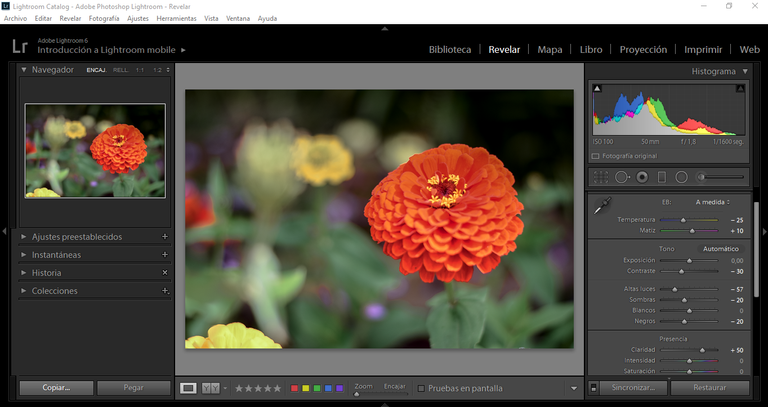

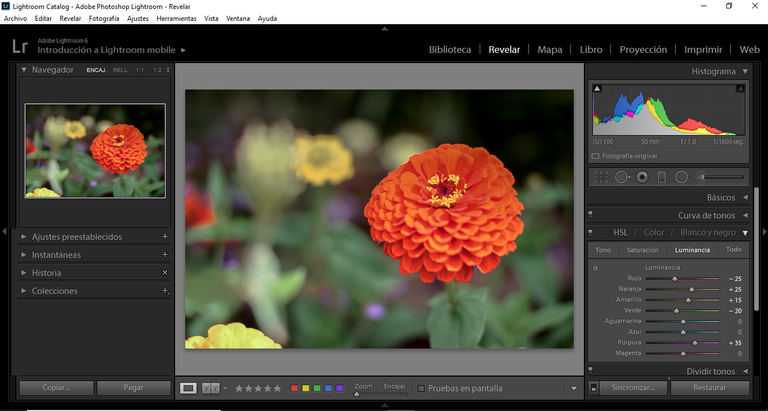
beautiful photography 👍📸
Muy bien realizada la edición, me gustó mucho el resultado final.